Как открыть панель управления (Windows 10, 8, 7, Vista, XP)
Что такое панель управления в Windows? (What is Control Panel in Windows?) Панель управления(Control Panel) управляет тем, как все выглядит и работает в Windows . Это программный модуль, способный выполнять административные задачи операционной системы. Он также обеспечивает доступ к определенным функциям программного обеспечения. Все настройки, относящиеся к аппаратным и программным возможностям вашей системы, находятся в Панели управления(Control Panel) . Что у него есть? Вы можете просматривать и изменять сетевые настройки, пользователей и пароли, установку и удаление программ в вашей системе, распознавание речи, родительский контроль, фон рабочего стола, управление питанием, функции клавиатуры и мыши и так далее…
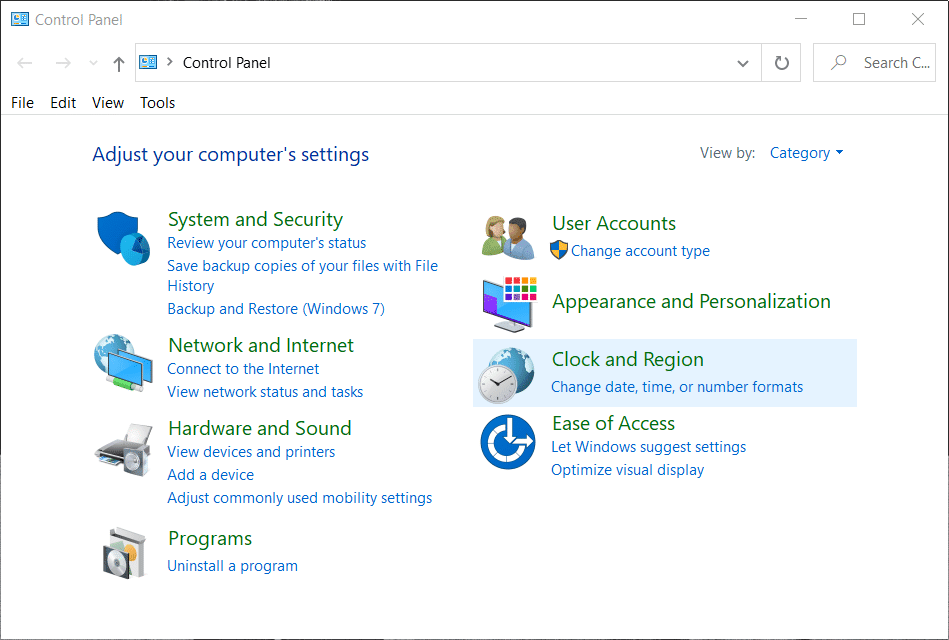
Как открыть панель управления(Control Panel) ( Windows 10 , 8, 7, Vista , XP)
Панель управления(Control Panel) — это ключ для изменения любых настроек, связанных с ОС и ее функциями. Таким образом, важно знать, как открыть Панель управления(Control Panel) в Windows . В большинстве версий Windows найти панель управления очень просто.
1. Открытие панели управления в Windows 95, 98, ME, NT и XP.(1. Opening the Control Panel in Windows 95, 98, ME, NT, and XP)
а. Перейдите в меню «Пуск».
б. Нажмите на настройки(settings) . Затем выберите Панель управления.(Control Panel.)

в. Откроется следующее окно.

2. Откройте панель управления в Windows Vista и Windows 7.(2. Open the Control Panel in Windows Vista and Windows 7)
а. Перейдите в меню « Пуск(Start menu) » на рабочем столе.
б. В правой части меню вы найдете пункт « Панель управления( Control Panel) ». Нажмите здесь
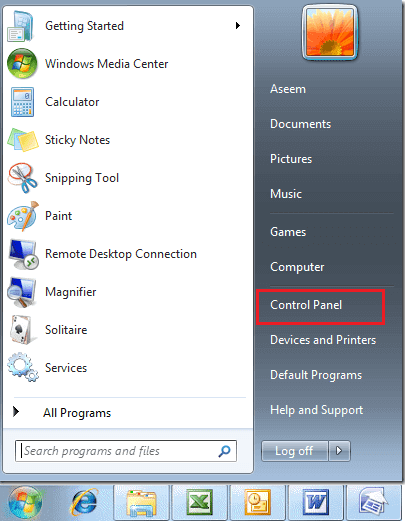
в. Откроется следующее окно. Иногда также может появиться окно большего размера, в котором есть значки для каждой утилиты.

3. Открытие панели управления в Windows 8 и Windows 8.1(3. Opening the Control Panel in Windows 8 and Windows 8.1)
а. Убедитесь(Make) , что ваша мышь указывает на левый нижний угол экрана, и щелкните правой кнопкой мыши меню «Пуск».( right-click on Start Menu.)
б. Откроется меню опытного пользователя. Выберите в меню Панель управления .(Control Panel)

в. Откроется следующее окно панели управления .(Control Panel)
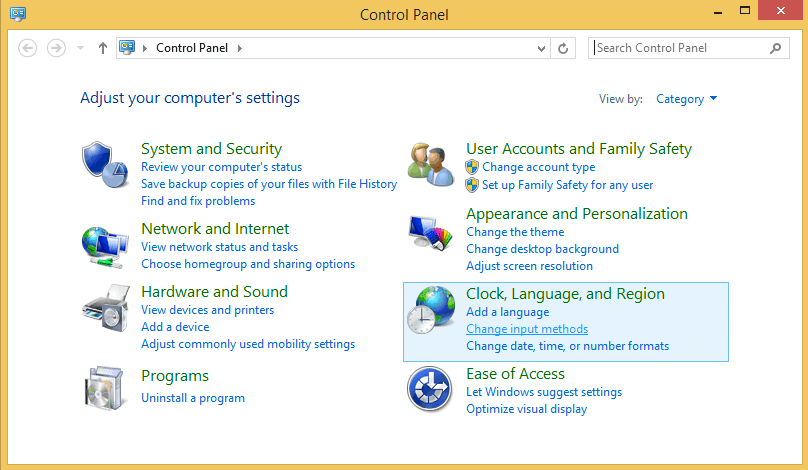
4. Как открыть панель управления в Windows 10(4. How to Open the Control Panel in Windows 10)
Windows 10 — это последняя версия операционной системы. Существует множество способов получить доступ к панели управления(Control Panel) в Windows 10 .
а) Стартовое меню(a) The start menu)
Вы можете открыть меню «Пуск». Вы увидите приложения, перечисленные в алфавитном порядке. Прокрутите(Scroll) вниз до W и нажмите « Система Windows»(Windows System) . Затем выберите Панель управления.(Control Panel.)

б) строка поиска(b) The search bar)
Вы найдете прямоугольную панель поиска рядом с кнопкой запуска. Тип панель управления. (control panel.)Приложение будет указано как наиболее подходящее. Нажмите на приложение, чтобы открыть его.(Click on the application to open it.)

в) беговая дорожка(c) The run box)
Поле запуска также можно использовать для открытия панели управления(Control Panel) . Press Win+R , чтобы открыть окно запуска. Введите(Type) control в текстовое поле и нажмите OK.

Читайте также: (Also Read: )Показать панель управления в меню WinX в Windows 10(Show Control Panel in WinX Menu in Windows 10)
Другие способы открыть панель управления(Other ways to open the Control Panel)
В Windows 10 важные апплеты Панели управления(Control Panel) также доступны в приложении « Настройки(Settings) » . Кроме того, вы можете использовать командную строку(Command Prompt) для доступа к панели управления(Control Panel) . Откройте командную строку(Command Prompt) и введите « control ». Эта команда откроет панель управления.

1. Иногда, когда вам нужно быстро получить доступ к апплету или когда вы создаете сценарий, вы можете получить доступ к конкретному доступу с помощью соответствующей команды в командной строке(Command Prompt) .
2. Еще один вариант — включить GodMode(enable the GodMode) . Это не панель управления. Однако это папка, в которой вы можете быстро получить доступ ко всем инструментам из панели управления(Control Panel) .
Представления панели управления — классический вид против представления категорий(Control Panel Views – The classic view Vs the category view)
Существует два способа отображения апплетов на панели управления(Control Panel) — классический вид или вид по категориям(the classic view or the category view) . Представления категорий логически группируют все апплеты и отображают их в разных категориях. В классическом представлении индивидуально отображаются значки для всех апплетов. Вид можно изменить с помощью выпадающего меню в верхнем левом углу окна панели управления . (Control Panel)По умолчанию апплеты отображаются в виде категорий. Представление категории предоставляет краткую информацию об апплетах, сгруппированных в каждой категории.(The category view provides brief info about the applets grouped in each category.)

Читайте также: (Also Read:) Создание ярлыка «Все задачи» в панели управления в Windows 10(Create Control Panel All Tasks Shortcut in Windows 10)
Использование панели управления(Using the Control Panel)
Каждая утилита в Панели управления(Control Panel) представляет собой отдельный компонент, называемый апплетом. Таким образом, Панель управления(Control Panel) представляет собой набор ярлыков для этих апплетов. Вы можете просмотреть панель управления(Control Panel) или найти апплет, введя его в строку поиска. Однако, если вы хотите перейти непосредственно к апплету, а не через панель управления(Control Panel) , есть несколько команд панели управления . (Control Panel)Апплеты — это ярлыки для файлов с расширением .cpl. Так, в некоторых версиях Windows команда —control timedate.cpl откроет Настройки даты(Date) и времени(Time Settings) .

Related posts
Hide Items от Control Panel в Windows 10
Включение или отключение Control Panel and Windows 10 Settings App
Create Control Panel All Tasks Shortcut в Windows 10
Show Control Panel в WinX Menu в Windows 10
Fix NVIDIA Control Panel Missing в Windows 10
Добавить Printer в Windows 10 [Руководство]
Как изменить Screen Brightness в Windows 10
Fix Unable до Delete Temporary Files в Windows 10
3 Ways, чтобы убить A Process в Windows 10
3 Ways до Increase Dedicated VRAM в Windows 10
Fix VCRUNTIME140.dll отсутствует от Windows 10
Как получить доступ к панели управления звуком в Windows 10
Как удалить Volume or Drive Partition в Windows 10
Почему вам нужно отключить Fast Startup в Windows 10?
Fix Task Host Window Prevents Shut Down в Windows 10
Fix Keyboard не печатать в проблеме Windows 10
Отключить User Account Control (UAC) в Windows 10
Как создать System Image Backup в Windows 10
Как поделиться Setup Network Files на Windows 10
Как заблокировать доступ к настройкам и панели управления Windows 10
